Heim >System-Tutorial >Windows-Serie >So aktivieren Sie den Milchglaseffekt in Win11
So aktivieren Sie den Milchglaseffekt in Win11
- 王林nach vorne
- 2024-01-11 14:06:38761Durchsuche
Das Win11-System erbt auch den Milchglaseffekt von Win10, aber ich glaube, dass viele Benutzer nicht wissen, wie man es öffnet. Heute bringe ich Ihnen ein Tutorial, wie man das Milchglas von Win11 öffnet. Kommen Sie und lernen Sie es.
So öffnen Sie Milchglas in Win11:
1 Klicken Sie zunächst auf „Start“ unter der Taskleiste und dann auf „Einstellungen“.
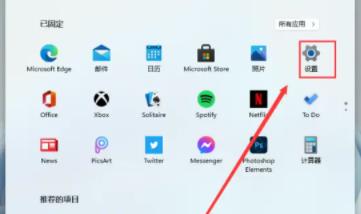
2. Klicken Sie dann in der Einstellungsoberfläche auf „Personalisierung“.
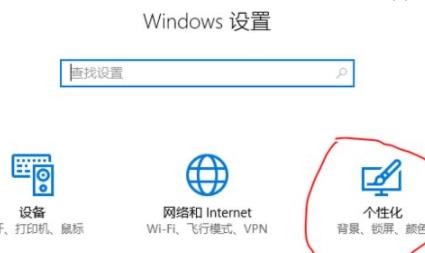
3. Klicken Sie in der personalisierten linken Taskleiste auf „Farbe“.
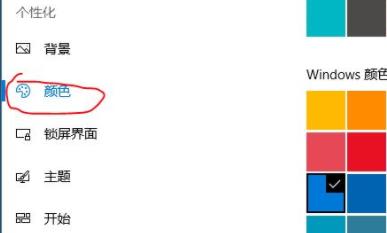
4. Zu diesem Zeitpunkt können Sie den „Transparenzeffekt“ in der Taskleiste rechts sehen.

5. Schalten Sie abschließend den Schalter unten ein, um das Problem zu lösen.
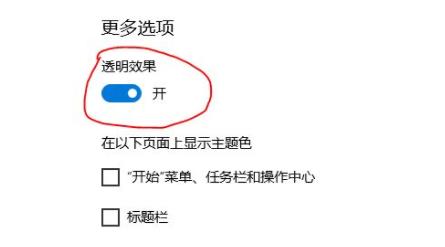
Das obige ist der detaillierte Inhalt vonSo aktivieren Sie den Milchglaseffekt in Win11. Für weitere Informationen folgen Sie bitte anderen verwandten Artikeln auf der PHP chinesischen Website!

